Windows 10-tips: Aktiver og opprett et systemgjenopprettingspunkt (oppdatert)
Microsoft Windows 10 / / March 17, 2020
Sist oppdatert den

System Restore er et verktøy som fremdeles eksisterer i Windows 10 og er viktig å ha hvis noe går galt med systemet ditt og du trenger å få det til å fungere igjen.
Windows 10 har mange nye funksjoner, men mange av de gamle, prøvde og sanne systemverktøyene eksisterer fortsatt. Systemgjenoppretting er en som fremdeles er her - og en viktig å ha hvis noe går galt med systemet ditt og du trenger å få det til å fungere igjen.
Windows 10 System Restore
Nå du kunne komme til System Restore (System Protection) -delen på vanlig måte ved å åpne Kontrollpanel med musen eller tastaturet eller la Cortana gjøre det for deg. Hei, hvorfor ikke begynne å bruke de kule funksjonene i Windows 10?
Start Cortana og si: “Hei Cortana. Åpne kontrollpanel, ” og det vil svare, og du bør se noe som ligner på skjermdumpen nedenfor.
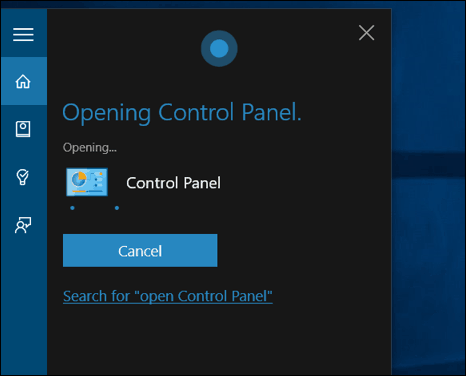
Kontrollpanel åpnes og derfra velger du Gjenoppretting.
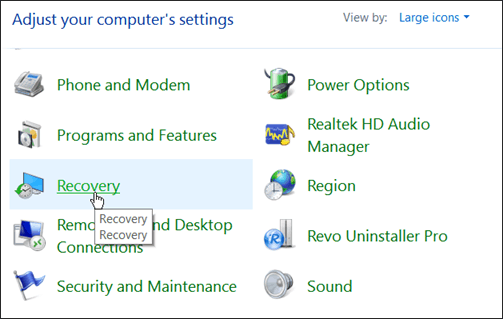
I det neste skjermbildet velger du Konfigurer systemgjenoppretting.
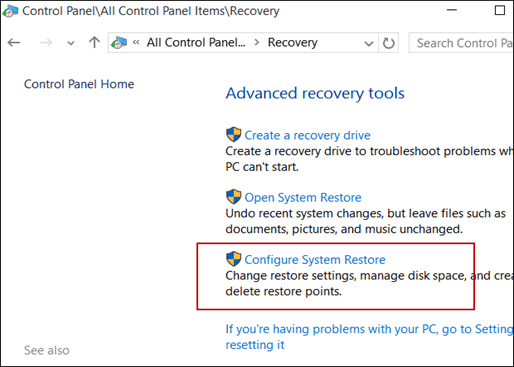
Eller, hvis du bare vil komme rett til det, type: gjenopprettingspunkt inn i søkefeltet og trykk Enter.
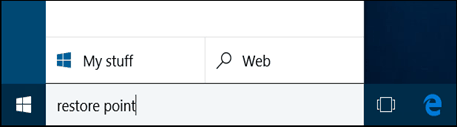
Uansett hvilken rute du går, vil den føre deg til systembeskyttelse. Klikk på Konfigurer-knappen.
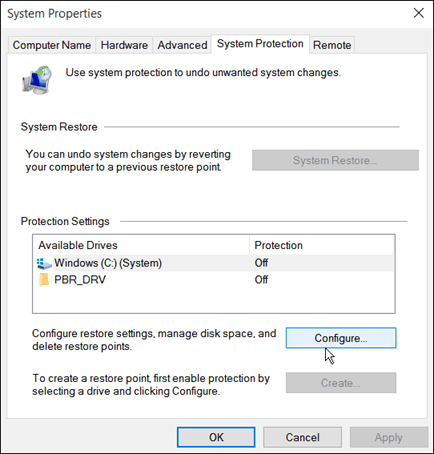
Deretter kan det hende du må slå på System Restore-verktøyet. Det er vanligvis slått av som standard på en datamaskin med Windows forhåndsinstallert; i så fall brukte leverandøren sin egen versjon av sikkerhetskopi-programvare.
Herfra kan du også administrere hvor mye plass den bruker. Hvis du har en mindre stasjon, kan det være lurt å skru den litt ned.
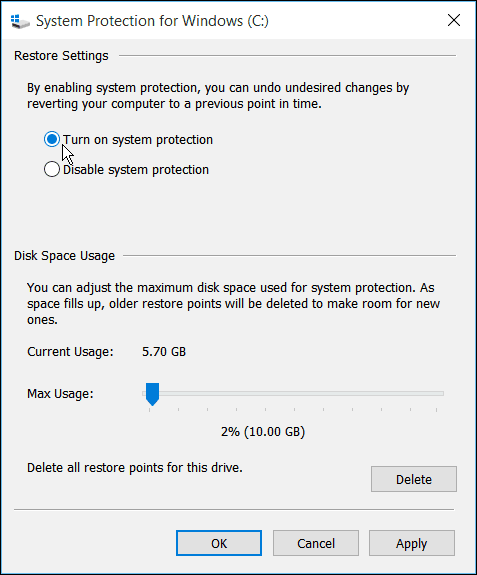
Nå som du har satt opp alt, klikker du på Opprett-knappen og følger veiviseren på skjermen for å opprette et gjenopprettingspunkt.
Prosessen er den samme som i Windows 7; kan du se en video av hvordan det gjøres her.
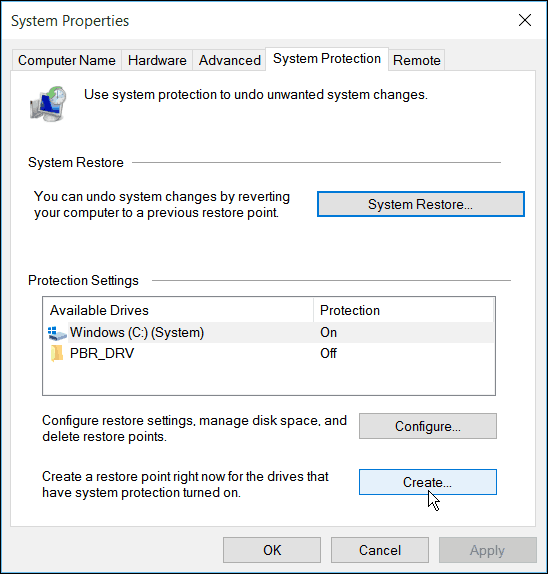
Oppdatering 7/27/2015:
Microsoft kjører Windows 10 som en tjeneste, og du må installere alle Windows-oppdateringer. Det vil gjøre dette automatisk bak kulissene. En oppdatering kan forårsake et problem med maskinvaredrivere, eller konflikt med programvare og få Windows 10 til å krasje.
Så i det minste, sørg for å aktivere System Restore, og Windows vil automatisk opprette et gjenopprettingspunkt før du installerer oppdateringene. Da vil du enkelt kunne gjenopprette systemet til et punkt der det fungerte før oppdateringen forårsaket problemer.
Microsoft ga også ut et verktøy for å skjule oppdateringer, slik at de ikke installeres automatisk. For mer om det, les artikkelen vår: Blokker automatiske Windows 10-oppdateringer og driveroppdateringer (KB3073930).



